Kaip sukurti „Linux“ serverį savo rankomis ir ko jums reikia
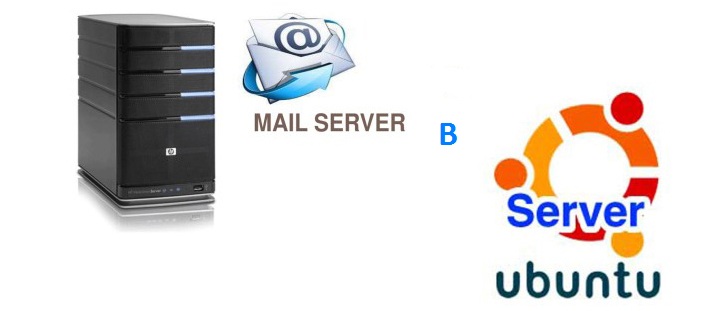
- 2673
- 799
- Kirk Ward Sr.
Norėdami sukurti terminalą, failą (FTP) arba pašto serverį „Linux“, turite mokėti dirbti šioje operacinėje sistemoje. Kitaip bus sunku išsiaiškinti. OS nereikia galingo kompiuterio. Nes jis neišleidžia nereikalingų išteklių grafiniam dizainui. „Linux“ paskirstymą galima išplėsti net sename kompiuteryje. Todėl „Linux“ arba „Ubuntu“ serveriams dažnai naudojamas įvairiems serveriams kurti.
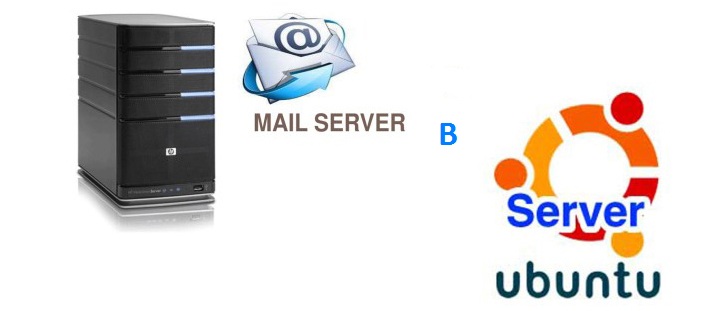
Apie tai parašyta daug skirtingų literatūros. Kai kurios knygos apie „Linux“ turi tūkstantį puslapių. Turės dirbti per terminalą ir įvesti visas komandas rankiniu būdu. Bet vis tiek galite pasidaryti nedidelį „Linux“ serverį savo rankomis, o tai įjungs failų saugyklą, žiniatinklio paslaugas ir pašto protokolą.
„Ubuntu“ serverio diegimas ir nustatymas
„Ubuntu“ serveris sukuriamas remiantis „Linux“ operacine sistema. Tam nereikia modernaus procesoriaus, geros vaizdo plokštės ar didelis kiekis RAM už savo darbą. Naudodami „Linux“, galite diegti serverį net sename nešiojamame kompiuteryje. Ir jis turės visus reikalingus komponentus: paštu, FTP, žiniatinklis.
Disko atvaizdą galite atsisiųsti naudodami „Linux“ iš „Ubuntu“ svetainės.ru. Pasirinkite bet kurią versiją su serveriu (ne darbalaukiu!). Krovinys praeis per „Torrent“ klientą. Šis vaizdas turi būti įrašytas į tuščią arba „flash“ diską (naudojant „LiveUSB“). Taip pat galite naudoti virtualų diską.
Ubuntu turi supaprastintą sąsają. Jame nėra grafinių perteklių. Ši OS puikiai tinka „Linux“ serveriui savo rankomis. Su juo domeno poreikiams bus naudojami kompiuteriniai ištekliai. Juk jai reikia labai mažai.
Jo diegimas vyksta taip:
- Pasirinkite kalbą ir regioną, kuriame gyvenate.
- Sugalvoti administratoriaus pavadinimą. Jis naudojamas serverio valdymui.
- Taip pat nustatykite vartotojo pavadinimą lauke „Vartotojo vardas jūsų paskyroje“. Pagal šią sąskaitą jūs susisieksite su technine pagalba „Ubuntu“.
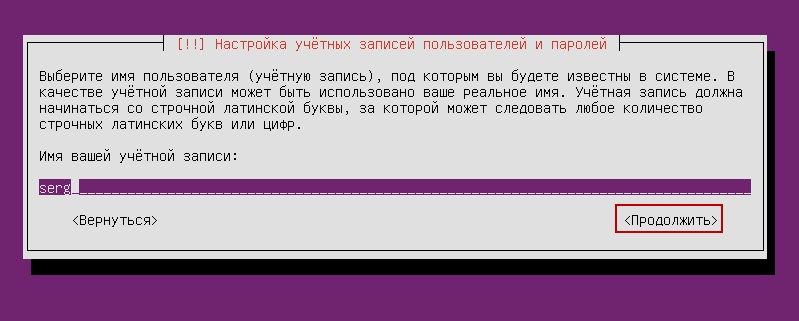
Nurodykite vartotojo vardą „Ubuntu“
- įvesti slaptažodį. Patvirtinkite.
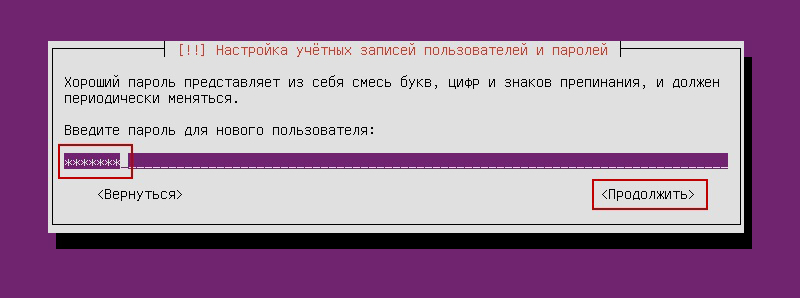
Mes įvedame sąskaitos slaptažodį
- Nurodykite domeną, jei jis yra. Jame bus visos paslaugos: failas (FTP), paštas, svetainių priegloba ir pan.
- Palaukite, kol sistema įdiegs.
- Po to ji pasiūlys papildomų komponentų.
Čia yra sąrašas to, ko reikia „Linux“ serveriui ir jo pilnam suplanuotam darbui:
- Atvira SSH. Naudojamas nuotoliniam administravimui. Tai bus naudinga, jei nuspręsite valdyti paslaugą iš kito kompiuterio. Tada kompiuteryje su „Linux“ galite išjungti monitorių ir vaizdo adapterį.
- Lemputė. „Linux“ naudingumo kompleksas, apimantis „Apache“ (žiniatinklio serveris). „MySQL“ (duomenų bazės) ir PHP (CMS programavimo kalba). Šie komponentai reikalingi norint sukurti valdymo sąsają.
Tai yra ta, kad nebūtina diegti. Pasiskirstymų pasirinkimas yra neprivalomas ir priklauso nuo to, ką norite gauti galų gale.
- SAMBA failų serveris. Leidžia sukonfigūruoti failų mainus iš kompiuterių. Jei jums reikia FTP serverio, pasirinkite šį elementą.
- Virtualios mašinos kompiuteris. Įdiekite, jei ketinate naudoti virtualizacijos galimybes.
- Spausdinimo serveris. Tinklo spausdintuvai.
- DNS serveris. Domenų pavadinimų sistema. Su juo galite atpažinti IP adresą pagal kompiuterio pavadinimą ir atvirkščiai.
- Pašto serveris. Pašto serveris.
- „PostgreSQL“ duomenų bazė. Objektinių revoliucinių duomenų bazės.
Pasirinkite, ko jums reikia, ir patvirtinkite diegimą. Pirmajame paleidime reikės įvesti administratoriaus prisijungimą ir slaptažodį. Bus atidaryta konsolė. Panašu, kad „Windows“ komandinė eilutė arba „MS DOS“ operacinės sistemos sąsaja.
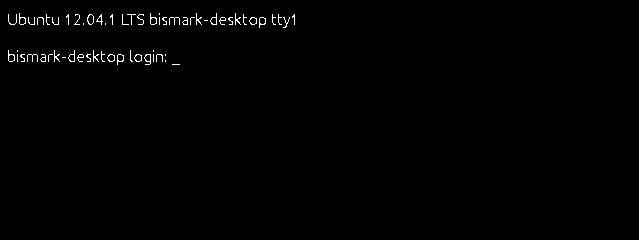
„Ubuntu“ konsolė
Iš pradžių turėsite patikrinti atnaujinimų prieinamumą. Įveskite komandą „sudo apt-get atnaujinti“ arba „sudo apt-get atnaujinti“ be citatų. Po atnaujinimo galite nustatyti visus serverio komponentus: FTP, paštą, žiniatinklį.
Yra pseudografinė sąsaja, skirta „Ubuntu“ - „Midnight Commander“. Tai yra „Norton Commander Shell“, skirto „MS DOS“ sistemai, analogas. Lengviau dirbti su tokia sąsaja - viskas yra aiškiau nei konsolėje.
„Linux“ terminalo paleidimas
„Modern Linux“ vietoj konsolės naudojamas terminalas. Įeiti į jį:
- Atidarykite „programos“.
- Spustelėkite „Standard“.
- Bus „terminalas“.
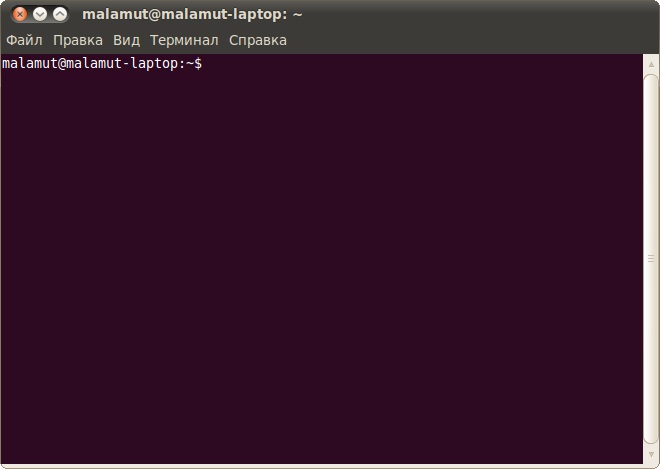
„Linux“ terminalas
Joje galite įvesti komandas taip pat, kaip ir „Ubuntu“ serveryje.
- Norėdami įdiegti lempos komponentus (jei jų dar nėra), turite nuosekliai įvesti komandas „sudo apt-get atnaujinimas“, „sudo apt-get diegimo padaliniai“ ir „sudo Tasksel Install Lamp-Server“. Po kiekvieno paspauskite Enter.
- Norėdami atsisiųsti „Open SSH“, įveskite „SUDO APT-Get Install OpenSSH-Server“.
- Norėdami įdėti „Samba“ failų serverį, parašykite „sudo apt-get install samba“.
Įdiegę „MySQL“ iš lempos paketo, turėsite nustatyti administratoriaus slaptažodį, skirtą SQL.
Vietinis žiniatinklio serveris
Norėdami sukurti internetą, serveris turi turėti savo specialų IP. Tada, įdiegus lempą, šis IP adresas bus prieinamas „Apache“ bandymo puslapyje. Tai yra būsimas žiniatinklis. Ateityje bus įmanoma į jį įdėti FTP, duomenų bazes, pašto protokolą. Norėdami sukonfigūruoti žiniatinklio serverį:
- Įdiekite „Phpmyadmin“. Norėdami tai padaryti, terminale ar konsolėje įveskite vieną po kito, įveskite „sudo apt-get diegti phpmyadmin“
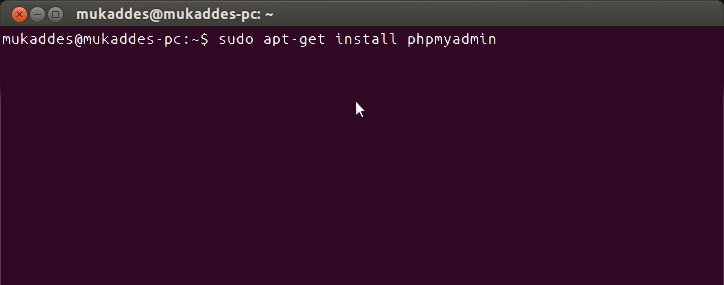
Komanda „sudo apt-get diegti phpmyadmin“
- Ir tada „sudo service Apache2 paleisti iš naujo“.
- Komponentas bus paleistas. „Apache“ bus paleista iš naujo. Tolesni veiksmai priklauso nuo operacinės sistemos versijos.
Jei turite ubuntu 13.1 ir daugiau, naudokite komandas:
- Sudo ln -S/etc/phpmyadmin/Apache.Conf/etache2/confi -availble/phpmyadmin.Konf
- Sudo a2enconf phpmyadmin
- Sudo /etc /init.D/apache2 perkrauti
Važiuokite juos paeiliui vienas po kito, po kiekvieno paspaudimo įveskite.
Ubuntu 16.04, mums reikia kitų instrukcijų:
- Sudo apt-get diegti php-mbstring php-gettext
- Sudo Phpenmod McRypt
- Sudo Phpenmod MbString
- Sudo systemctl paleisti „Apache2“
Atlikus jų įvestį ir automatinį paslaugų paleidimą http: // [IP server]/phpmyadmin, bus prieinama žiniatinklio sąsaja.
- Konfigūracija ir duomenys apie ją yra „Apache Server“ aplanke „etc/apache2/“. Apache2.Konfigūracijos failas paskirstymui
- Direktoriuose „Mods-Ableamable“/„Svetainės, kuriose galima įsigyti“ ir „modifikuoti“/„sėdėti“, yra modifikacijos ir svetainės.
- Uostuose.KONF sąrašas.
- Jei pridėsite po komandos „sudo /etc /init“.D/Apache2 "Žodis" Stop ", Apache sustabdys darbą. Jei „Pradėti“ - pradės dar kartą. Jei „paleiskite“ - paleiskite iš naujo.
- Norėdami savarankiškai pasirinkti kelią, kaip išsaugoti svetaines, nuosekliai įveskite „sudo A2enmod perrašymo“ ir „sudo a2enmod userDir“ terminalą.
Kiekvieną kartą atlikus pakeitimus, būtina iš naujo paleisti paslaugą „iš naujo paleisti“.
Pašto serveris
Norėdami sukurti „Linux“ pašto serverį, jau turėtumėte turėti domeną. Jūs taip pat turite turėti statinį IP.
- Įdiekite „Postfix“ komponentą. Norėdami tai padaryti, įveskite konsolę „sudo apt-get postfix“.
- Kai jis batus, parašykite komandą „sudo/etc/initd/postfix Star“. Paslauga pradės veikti.
- „Postfix“ jau nustato parametrus, reikalingus visam darbui su SMTP protokolu. Bet vis tiek maža aplinka nepakenks.
- Atidarykite failą/etc/postfix/main.Plg.
- Raskite joje esančią „mydomain =“. Po ženklo „=“ Parašykite domeno pavadinimą.
- Tada raskite „myHostName =“. Ir įveskite automobilio pavadinimą.
- Dabar pašto serveris gali siųsti laiškus kitiems kompiuteriams, kurie yra su juo tame pačiame tinkle. Kad jis galėtų siųsti susirašinėjimą į kitus domenus internete, „iš esmės“.CF „Raskite liniją“ inet_interfaces = “. Įdėkite žodį „viskas“ po jo.
- Kintamajame „MyNetWorks =“ Parašykite visų jūsų potinklio kompiuterių adresų adresus (pavyzdžiui, 127.0.0.0/8).
Nerekomenduojama atidaryti prieigos prie serverio iš išorės. Tokie „vieši“ ištekliai labai dažnai naudojami šlamšto siųsti. Dėl šios priežasties jūsų domenas gali patekti į juodąjį kitų pašto paslaugų sąrašą.
Jei paslauga yra teisinga ir įvykdyta visos sąlygos (nuolatinis IP adreso registruotas domenas), tada serveris galės priimti ir siųsti korespondenciją. Jei jūsų domeno MX įrašas reiškia jūsų pagrindinį kompiuterį.
Norėdami žiūrėti logisto logiką, naudokite uodegos/var/log/mail/information komandą. Norėdami gauti iš jo pranešimą, įveskite „Mailq“.
Failų serveris
„Linux FTP“ serveriui gali prireikti keistis dokumentais ir atsisiųsti failus. Yra keletas tokių išteklių versijų: VSFTPD, SAMBA, PROFTPDD.
Mes gyvensime daugiau informacijos apie VSFTPD. Jį galima įdiegti ir paleisti viena komanda - „sudo apt -get diegti vsftpd“. Tolesni nustatymai priklauso nuo jūsų nuostatų ir nuo kokios paslaugos norite tai padaryti. Norint pakeisti parametrus, gali prireikti administratoriaus teisių.

Komanda „sudo apt-get diegti vsftpd“
- Iškart po programos įkėlimo sistema sukuria naują vartotoją ir prideda aplanką prie namų katalogo, kuris skirtas dirbti su serverio saugykla. Taip pat kataloge „ETC“ pasirodo ftpusers failas. Galite pridėti vartotojus, kuriems draudžiama prieiga prie failų.
- Po diegimo geriau pakeisti katalogą, kuriame failai turėtų būti aplanke „VAR“. Norėdami tai padaryti, administratoriaus vardu parašykite komandą „USERMOD -D /VAR /FTP FTP && rmdir /home /ftp“.
- Sukurkite naują vartotojų grupę. Pavyzdžiui, „userftp“. Spausdinkite konsolėje „Addgroup userftp“.
- Pridėkite naują paskyrą (dėl paprastumo, paskambinkime vartotojui ir grupei tą patį). Naudokite „usradd -a /var /ftp -g userftp userftp“ komandą. Ji sukuria vartotoją tuo pačiu metu. Įtraukti į grupę esamą slapyvardį, o ne „usradd“ rašyti „usermod“.
- Turite sugalvoti slaptažodį naujam vartotojui. Įveskite „Passwd userftp“ terminalą.
- Atspausdinkite „Chmod 555 /var /ftp && chown šaknis: userftp /var /ftp“, kad sąskaitą būtų suteikta prieiga prie failų serverio šakninio aplanko.
- Dabar sukurkite viešą katalogą. Įveskite „mkdir/var/ftp/pub“ ir „chown userftp: userftp/var/ftp/pub“.
Iš pradžių FTP paleidžiamas autonominiu režimu. Ji turi scenarijų, kuris vaidina demono vaidmenį. Naudojant šią funkciją, yra keletas komandų. Jie pristatomi po eilutės „sudo service vsftpd“.

Komanda „sudo service vsftpd“
- Sustokite ir pradėkite. Atjungimas ir įjungimas.
- Paleiskite iš naujo ir iš naujo. Atkurta. Reikia naudoti naujus nustatymus. Skirtumas tarp komandų yra tas.
- Būsena. Informacija apie būklę.
Tolesnis serverio nustatymas yra perrašyti konfigūracijos failą, kuris yra ETC/VSFTPD.Konf. Jis turi paprastą ir suprantamą struktūrą. Tai gana paprasta tai suprasti. Nors tam reikia tam tikrų žinių. Prieš keičiant šį failą, prasminga padaryti savo atsarginę kopiją. Kad klaidų atveju viskas būtų galima atkurti. Įveskite komandą „cp /etc /vsftpd.Konf /etc /vsftpd_old.Konfliktas ir informacija bus išsaugota.
Po to galite pradėti redaguoti.
- Parametre "lise =" Rašykite "Taip". Tada serveris veiks nepriklausomu režimu.
- „Local_Enable“ leidžia patekti į vietinius vartotojus.
- „Write_enable“ suteikia jiems prieigą prie namų katalogų.
- "Anonimas_enable". Galite apriboti anoniminių vartotojų teises, jei įdėjote „ne“. Taip pat yra parinktis „No_anon_password“ - anonimas yra pridedamas be slaptažodžio. Tai taip pat gali būti draudžiama.
Jei norite sudaryti viešąjį serverį, tada po klausymo linijos turite pridėti keletą papildomų parametrų.
- "Max_clients". Vienalaikių junginių skaičius.
- „Idle_session_timeout“ ir „data_connection_timeout“. Sesijos prašymo.
- "Ftpd_banner". Lankytojų sveikinimo žinutė. Galite parašyti, pavyzdžiui, „Sveiki!".
Terminalo serveris
„Linux“ terminalo serveris yra skirtas įmonėms ir biurams, kurie visi kompiuteriai yra sujungti į vieną tinklą. Labai patogu, kai galite pereiti į terminalą iš bet kurio kompiuterio (jei jis turi prieigą). Tai atveria puikias nuotolinio administravimo galimybes.
LTSP yra tinkamas tokiai užduotims - „Linux Terminal Server“ projektui. Programa yra standartiniame „Ubuntu“ pakete. Norėdami jį įdiegti:
- Įveskite komandą LTSP-SERver-Standalone.
- Tada parašykite „APT-GET UPDEND && APT-Get Install LTSP-Server-Standalone“.
- Palaukite, kol viskas įkels ir atnaujins.
- Dabar turime įdėti kliento sistemą. Spausdinkite „LTSP-BUILD-CLIENT“.
- Tada „LTSP-BUILD-CLIENT-DIST TRINGE-arch i386 -Fat-Client-Desktop lubuntu-desktop“.
- Naudokite komandą „DebootStrap“, o paskirstymas automatiškai atsiskleis kataloge „OPT/LTSP/I386“.
„Linux“ serveris gali veikti net silpnuose kompiuteriuose. Todėl jis dažnai naudojamas kuriant serverius ir nuotolinį administravimą. Ši operacinė sistema teikia pašto paslaugas, FTP saugyklą, terminalus.
- « Ką daryti su stipriu ventiliatoriaus triukšmu nešiojamajame kompiuteryje
- Ką daryti, jei vanduo ar kitas skystis pataikytų į nešiojamąjį kompiuterį »

